最高の AI 写真背景除去ツールは何ですか?

人々は背景を手動で削除するのに多くの時間を費やしており、AI は必ずしも主張するほどの魔法ではありません。
Adobe Photoshopのシンプルなチャンネルベースの保護方法を知るまでは、画像のサイズ変更を非常に面倒に感じていた人はたくさんいました。画像を引き伸ばしたり歪ませたりすることなくサイズを変更できるようになり、プロセスがはるかに簡単になりました。
引き伸ばさずにサイズを変更するスマートな方法
Photoshop のソリューションはコンテンツに応じたスケールです。このツールは、メインの被写体を保護しながら、背景をインテリジェントに引き伸ばしたり圧縮したりします。
画像のアスペクト比を変更する必要があるケースは多くあります。従来の自由変形ツール ( Ctrl + T ) は、物体を均等に引き伸ばすため、人物、建物、その他の物体を押しつぶしたり膨らませたりすることができます。
ただし、Content-Aware Scale はスマートかつカスタマイズ可能です。このツールは、レイアウトと向きを調整するのに役立ちます。コントロールを使用すると、画像をドラッグして画像の比率を変更したり、アルファ チャンネルを使用して人物や建物などのオブジェクトの歪みを防止したりできます。
注: Generative Expandを使用して画像を拡大する方法について疑問に思うかもしれません。 Generative Expand は、Content-Aware Scale よりも複雑なシーンを適切に処理する傾向がありますが、両方のツールは異なるニーズに対応します。
コンテンツに応じたスケールを使用してオブジェクトを保持する
この方法は、前景と背景が明確に分離され、背景が整然とした画像に最適です。たとえば、ビーチ、壁、カーテンなどのシンプルな背景が理想的な選択肢です。
画像の性質に応じて、2 つのコンテンツベースのスケーリング方法のいずれかを選択します。まず、Photoshop で画像を開き、レイヤー パネルでレイヤーに変換します。
方法1:比率を直接、素早く簡単に変更する
まず、切り抜きツールを使用してキャンバスを拡大し、背景が伸びるのに十分なスペースを確保します。
レイヤーを選択した状態で、「編集」>「コンテンツに応じたスケール」に進みます。 Photoshop は、オブジェクトの中心に参照ポイントを配置して、画像の周囲に境界ボックスを配置します。これは、画像を拡大縮小する固定点です。
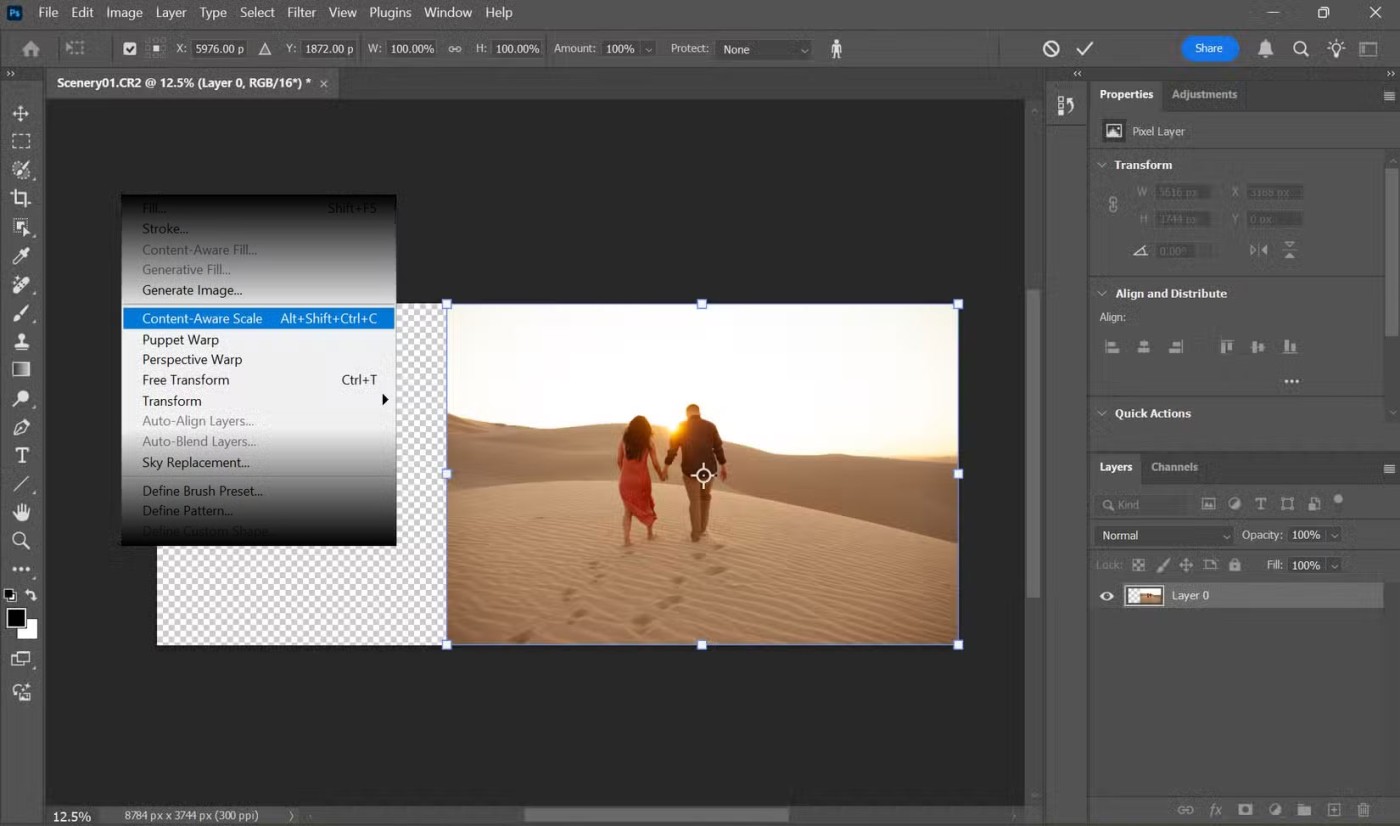
境界ボックスのハンドルをドラッグして、画像を目的の方向に拡大縮小します。被写体は元の比率を維持し、背景のみが伸びることに注意してください。編集を完了するにはEnter キーを押します。

ヒント: 最良の結果を得るには高解像度の画像を使用し、過度に引き伸ばすのではなく段階的に調整してください。
方法2: アルファチャンネルで被写体を保護する
Photoshop Sensei はこの点で優れています。ただし、被写体によっては伸び始めるケースもあるかもしれません。したがって、保護する領域を Photoshop に明示的に指示する必要があります。画像をレイヤーに変換し、上記のようにキャンバスを拡大します。
画像に最適な選択方法 (オブジェクト選択ツールやクイックマスクなど) を選択します。保護したい被写体の周囲を選択します。
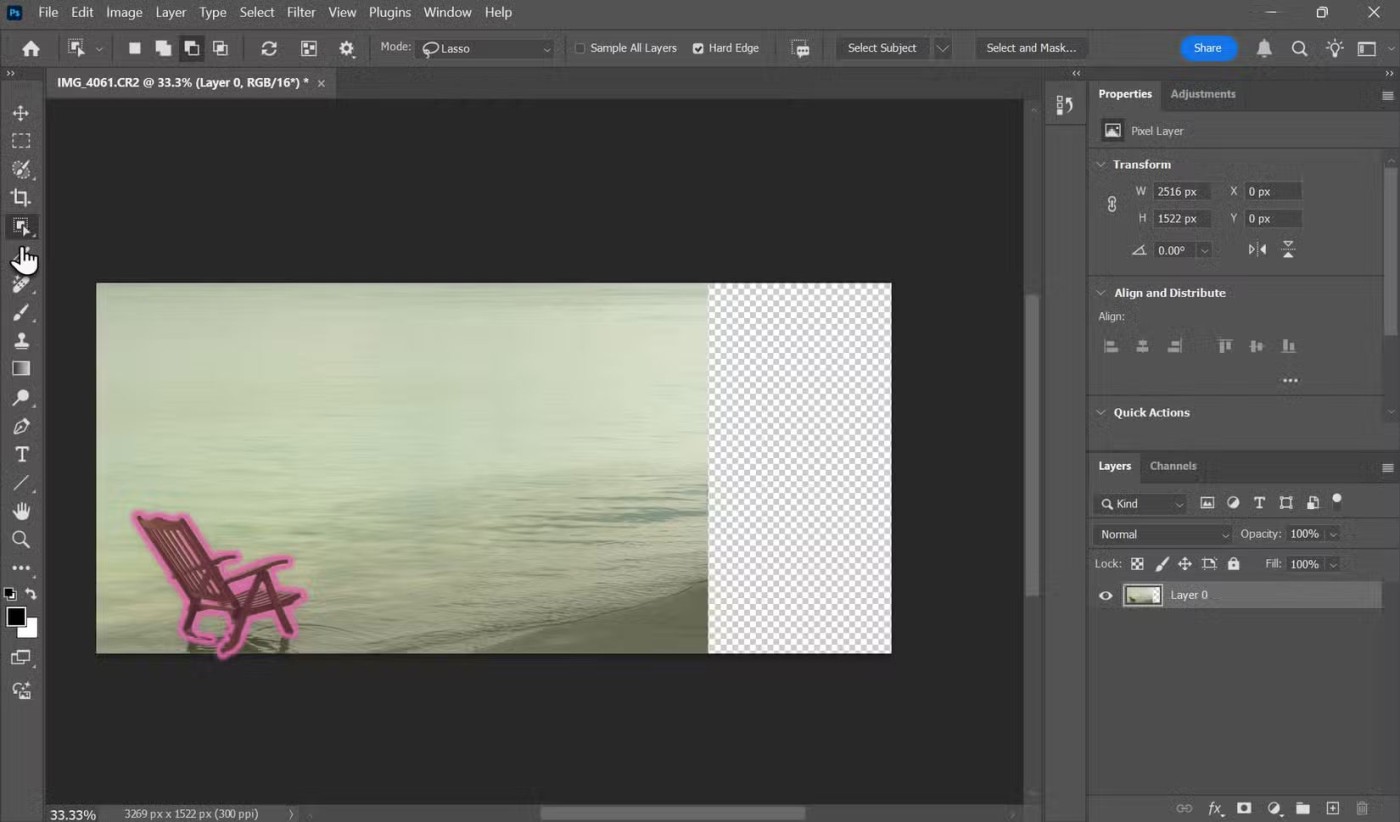
チャンネルパネルに移動して、選択範囲をチャンネルとして保存をクリックします。これにより、選択範囲のみを含む新しいアルファ チャンネルが作成されます。レイヤーパネルに戻り、被写体の選択を解除します。
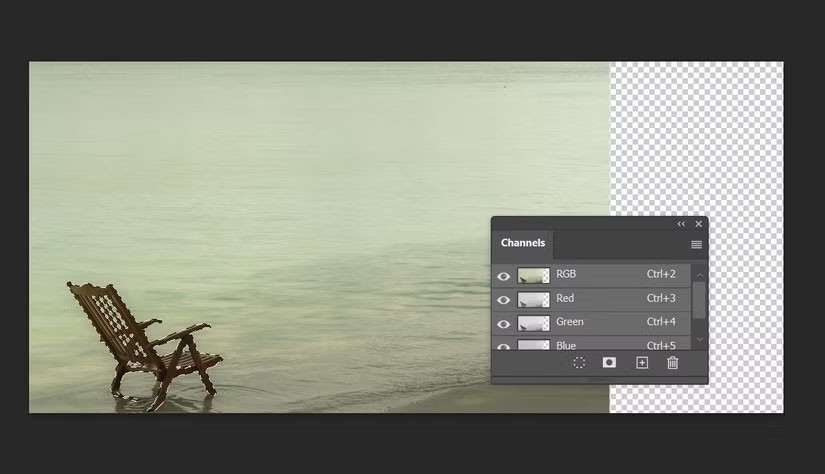
[編集] > [コンテンツに応じたスケール]を選択します。次に、上部のオプションバーに移動し、 [保護]の下の [アルファ チャンネル] を選択します。
画像の角のハンドルをドラッグしてサイズを調整します。保護された領域は同じまま、背景はドラッグした方向に変化します。
変換を確認するには、 Enter キーを押すか、上部のチェックマーク ボタンをクリックします。
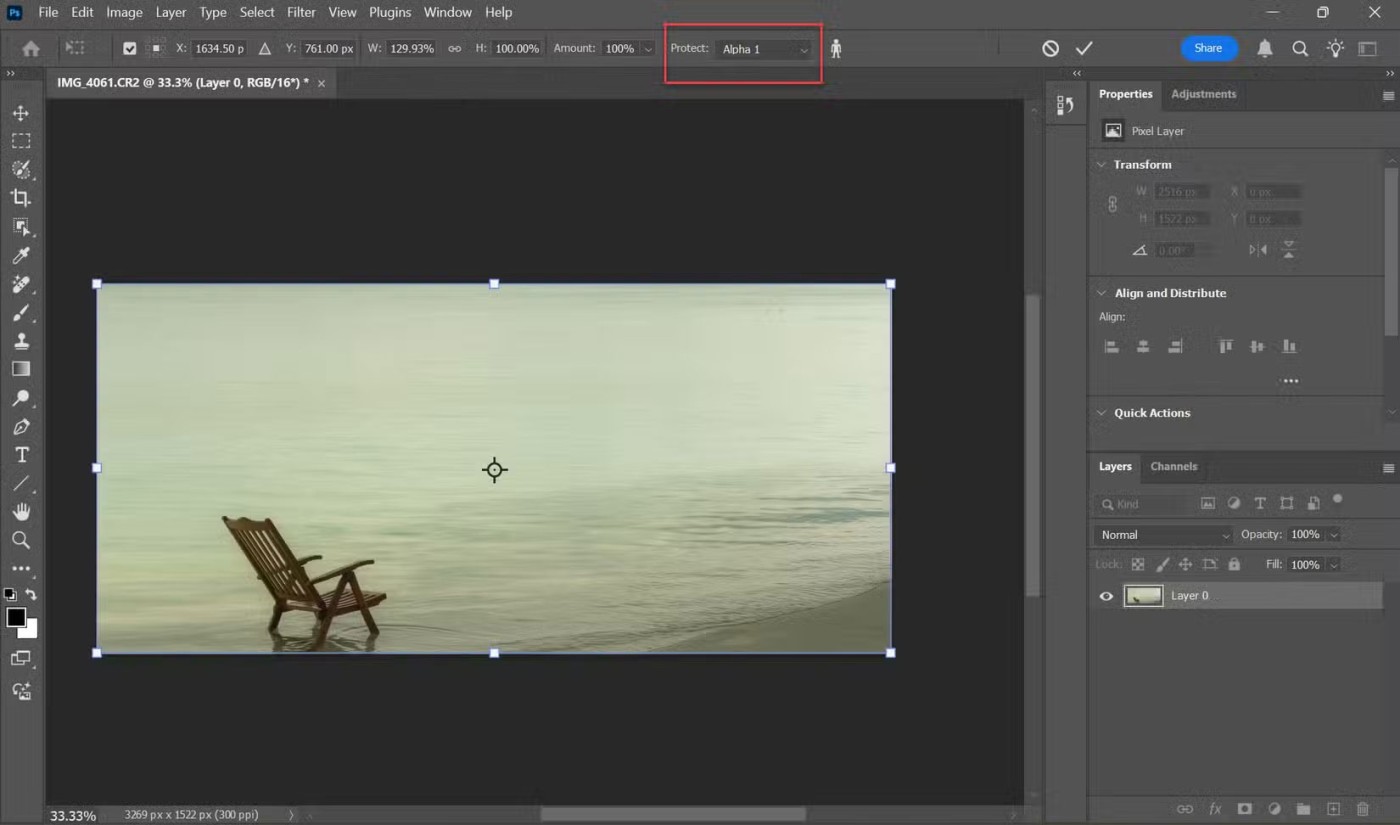
注:コンテンツに応じたスケール ツールのオプションバーには、編集を微調整するための設定がいくつかあります。たとえば、画像の拡大縮小の基準となる固定参照ポイントを変更します。単純な画像サイズ変更の場合は、デフォルト値で十分です。
最良の結果を得るためのヒント
PowerPoint スライドのサイズを変更する場合でも、レイアウトを改善する場合でも、これらのその他の Photoshop のヒントが役立ちます。
画像を開いて実験を始めましょう。コンテンツに応じたスケール ツールは、プレゼンテーションや Instagram レイアウトに画像を含める場合や、写真の構図に「三分割法」をターゲットにする場合に便利な代替手段です。
参照:
人々は背景を手動で削除するのに多くの時間を費やしており、AI は必ずしも主張するほどの魔法ではありません。
このチュートリアルでは、Adobe Photoshop を使用して写真を簡単に鉛筆スケッチに変換する方法を説明します。
Photoshop を使用して画像にポスター効果をすばやく簡単に追加し、限られたインク色で印刷されたポスターのクラシックな外観を再現します。
Photoshop を第 2 の選択肢にする AI 写真編集ツールは数多くあり、AI 機能は複雑な Photoshop を習得しなくても写真を編集できる便利なツールです。
Photoshop 2025 には、新しい AI ツール、よりスマートな選択、そしてこれまで必要だとは思わなかった機能が搭載されています。
このチュートリアルでは、Adobe Photoshop を使用して画像にモノクロカラー効果を簡単に追加する方法について説明します。
このチュートリアルでは、Photoshop でキャンバス スペースとドロップ シャドウを写真に追加して、シンプルでありながらスタイリッシュな写真の境界線を作成する方法を説明します。
Adobe のレンズぼかしツールを使用すると、写真を簡単に確認して、写真に深みとフォーカスを加えることができます。
アプリ内に隠れている Photoshop アクションは、AI を必要とせずにワークフローを高速化することを目的とした、人気の写真編集ツールの人気の機能です。
Lightroom と Adobe Photoshop はどちらも最も優れた写真編集ツールですが、多くのプロが両方を併用している一方で、アマチュア写真家の場合は Lightroom のみが必要です。
このチュートリアルでは、Adobe Photoshop を使用して、1 枚の写真を撮影し、その中に同じ写真の小さく切り取られたバージョンがあるような錯覚を作り出すことで、クールなピクチャ イン ピクチャ効果を作成する方法を説明します。
Generative Workspace は、Adobe Max 2024 で発表された主要な AI 機能の 1 つです。Generative AI の画像とファイルの新しいホームになります。
Adobe の Generative AI「Firefly」を搭載した Generative Fill を使用すると、選択範囲を描画し、いくつかの単語を入力してボタンをクリックするだけで、誰でも写真にリアルな水面反射効果を加えることができます。
このチュートリアルでは、Adobe Photoshop の「貼り付け」コマンドを使用して、画像をコピーし、別の画像の選択範囲に貼り付ける方法を説明します。
この記事では、ハードドライブが故障した場合に、アクセスを回復する方法をご紹介します。さあ、一緒に進めていきましょう!
一見すると、AirPodsは他の完全ワイヤレスイヤホンと何ら変わりません。しかし、あまり知られていないいくつかの機能が発見されたことで、すべてが変わりました。
Apple は、まったく新しいすりガラスデザイン、よりスマートなエクスペリエンス、おなじみのアプリの改善を伴うメジャーアップデートである iOS 26 を発表しました。
学生は学習のために特定のタイプのノートパソコンを必要とします。専攻分野で十分なパフォーマンスを発揮できるだけでなく、一日中持ち運べるほどコンパクトで軽量であることも重要です。
Windows 10 にプリンターを追加するのは簡単ですが、有線デバイスの場合のプロセスはワイヤレス デバイスの場合とは異なります。
ご存知の通り、RAMはコンピューターにとって非常に重要なハードウェア部品であり、データ処理のためのメモリとして機能し、ノートパソコンやPCの速度を決定づける要因です。以下の記事では、WebTech360がWindowsでソフトウェアを使ってRAMエラーをチェックする方法をいくつかご紹介します。
スマートテレビはまさに世界を席巻しています。数多くの優れた機能とインターネット接続により、テクノロジーはテレビの視聴方法を変えました。
冷蔵庫は家庭ではよく使われる家電製品です。冷蔵庫には通常 2 つの部屋があり、冷蔵室は広く、ユーザーが開けるたびに自動的に点灯するライトが付いていますが、冷凍室は狭く、ライトはありません。
Wi-Fi ネットワークは、ルーター、帯域幅、干渉以外にも多くの要因の影響を受けますが、ネットワークを強化する賢い方法がいくつかあります。
お使いの携帯電話で安定した iOS 16 に戻したい場合は、iOS 17 をアンインストールして iOS 17 から 16 にダウングレードするための基本ガイドを以下に示します。
ヨーグルトは素晴らしい食べ物です。ヨーグルトを毎日食べるのは良いことでしょうか?ヨーグルトを毎日食べると、身体はどう変わるのでしょうか?一緒に調べてみましょう!
この記事では、最も栄養価の高い米の種類と、どの米を選んだとしてもその健康効果を最大限に引き出す方法について説明します。
睡眠スケジュールと就寝時の習慣を確立し、目覚まし時計を変え、食生活を調整することは、よりよく眠り、朝時間通りに起きるのに役立つ対策の一部です。
レンタルして下さい! Landlord Sim は、iOS および Android 向けのシミュレーション モバイル ゲームです。あなたはアパートの大家としてプレイし、アパートの内装をアップグレードして入居者を受け入れる準備をしながら、アパートの賃貸を始めます。
Bathroom Tower Defense Roblox ゲーム コードを入手して、魅力的な報酬と引き換えましょう。これらは、より高いダメージを与えるタワーをアップグレードしたり、ロックを解除したりするのに役立ちます。



























